windows java环境变量配置
win7、win10系统JDK环境变量配置
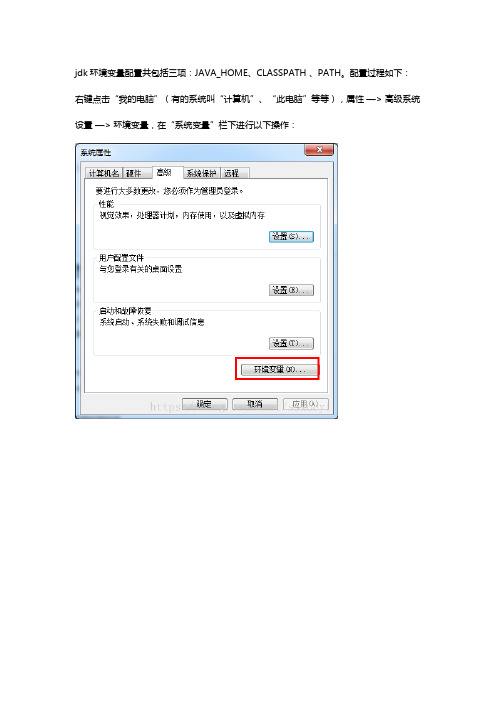
jdk环境变量配置共包括三项:JAVA_HOME、CLASSPATH 、PATH。
配置过程如下:右键点击“我的电脑”(有的系统叫“计算机”、“此电脑”等等),属性—> 高级系统设置—> 环境变量,在“系统变量”栏下进行以下操作:
1.新建
变量名:JAVA_HOME
变量值:jdk安装路径,如:D:\Java\jdk1.6.0_45
2.新建
变量名:CLASSPATH
变量值:.;%JAVA_HOME%\lib;%JAVA_HOME%\lib\tools.jar
3.编辑
变量名:Path
变量值:在原有的值后面加上:;%JAVA_HOME%\bin;%JAVA_HOME%\jre\bin
win10系统与win7等系统操作方式不同,如下:
以上,保存即可。
然后可以用java -version、java、javac等命令验证是否配置成功。
如果遇到“Error: could not open `C:\Program Files\Java\jre6\lib\i386\jvm.cfg'。
”类似错误,可以尝试以下2种方法解决:
1.删除C:\windows\system32下的 java.exe、 javaw.exe和 javaws.exe;
2.把path变量的配置上移至最上方,jre/bin放最上面:。
安装java软件和widows 7下配置环境(
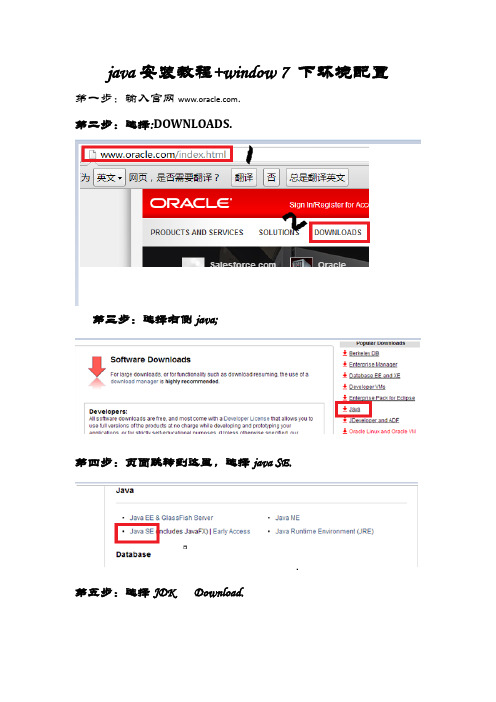
java安装教程+window 7 下环境配置第一步:输入官网.
第二步:选择:DOWNLOADS.
第三步:选择右侧java;
第四步:页面跳转到这里,选择java SE.
第五步:选择JDK Download.
第六步:选择Accept License Agreement.(同意协议)
第七步:在下面选择适当的系统,一般是windows
第八步:选择立即下载、
第九步:下载完成后,打开文件选择下一步。
(或者自己更改安装目录)
第十步:选择下一步;
第十一步:安装完毕;
配置环境第一步:桌面右键我的电脑,选择属性。
第二步:选择高级系统设置。
第三步:选择高级下的环境变量。
第四步:新建系统变量——输入变量名JAVA_HOME和变量值:C:\Program Files\Java\jdk1.7.0_25——确定
第五步:新建系统变量—:变量名为Classpath,变量值
为.;%JAVA_HOME%\bin;(注意:分号和点号)
-按确定。
第六步:新建系统变量——变量值:Path;变量
名:%JAVA_HOME%\bin;%JAVA_HOME%\jre\bin;;%SystemRoot%\sy
stem32;%SystemRoot%;%SystemRoot%\system32\wbem——确定
第七步:开始——输入cmd,按回车
最后,输入java或Java或javac或java -version。
出现提示东西,则表示成功了。
Windows 环境下java jdk1.6环境变量配置
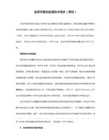
jcreator ultraEdit Eclipse WSAD
class 文件是字节码文件 到处运行 跨平台运行
(1)JAVA_HOME=D:\Java\jdk1.6.0_22;(路径各人按照各自的情况改就可以了)
(2)PATH=;%JAVA_HOME%\bin;(一定要在系统原有的PATH路径的后面添加,而不是直接覆盖,否则可能会出现无法使用CMD的情况 。比如:原来的PATH的变量为C:\Windows\system32时,就在“……32”后边加英文;“%JAVA_HOME%\bin;”,如果“……32”后边有“;”那就直接加上“%JAVA_HOME%\bin;”就行了 。顺便说一下,出现CMD命令无法使用时,按照本方法,加上C:\Windows\system32就可以了)
(3)classpath=.;%JAVA_HOME%\lib\dt.jar;%JAVA_HOME%\lib\tools.jar;(需要强调的是:1. 变量前面的英文“.;”最好都加上,以防未知的错误发生;2. 将变量改为“.;%JAVA_HOME%\jre\lib\rt.jar;%JAVA_HOME%\lib\tools.jar”,仍然可以照常使用,原因对于我这个菜鸟来说,尚且未知,望JAVA前辈指教 。)
至此,可以运行java -version来查看版本,如果出现类似于java version "1.6.0.22"的字样,则表示安装成功
path变量在系统变量中已存在,要修改path变量只需要选中path变量,点击编辑即可。在变量值中加入如下内容:%JAVA_HOME%\bin;%JAVA_HOME%\jre\bin。建议把 JDK bin 的路径放在原有 path 的最前面。因为在 %SystemRoot%\system32 中还有一个 java.exe/javaw.exe,这是 Windows 操作系统自带的那个JRE,如果我们自己装的话就不要用他默认的那个JRE 了,可以用我们自己装的。如果把 JDK bin 的 path 放在最前面的话会优先使用。
Win7 java环境变量配置方法

Win7(windows7)java环境变量配置方法淄博seo发布于2010-12-27 8:28:3 分类:SEO优化入门评论:(0)个引用:0 浏览:289次windows7 下java环境变量配置方法:1.用鼠标右击“我的电脑”->属性选择左边导航的“高级系统设置”选项,然后这回熟悉了吧?继续选择右下角的“环境变量”选项2.进行win7下Java环境变量配置在"系统变量"下进行如下配置:(1) 新建->变量名:JAVA_HOME 变量值:D:\Java\jdk1.6.0_12(这只是我的JDK 安装路径)(2)编辑 ->变量名:Path 在变量值的最前面加上:%JAVA_HOME%\bin;%JAVA_HOME%\jre\bin(3)新建 ->变量名:CLASSPATH 变量值:.;%JAVA_HOME%\lib;%JAVA_HOME%\lib \dt.jar;%JAVA_HOME%\lib\tools.jar(4)编辑->变量名:JAVA_HOME,变量值:D:\Java\jdk1.6.0_10注意:当设置的变量在末尾时,不要加上“;”。
3.测试下环境变量是否设置成功在左下角的搜索框中键入cmd或者按下“WIN+R”键,“WIN”键就是"CTRL"和“ALT””中间那个微软图标那个键;分别输入java,javac,java -version 命令如果出现如下信息:4.你的Java环境变量配置成功!注意:若出现'javac' 不是内部或外部命令,也不是可运行的程序或批处理文件。
说明此次 Java环境变量配置出错了,仔细检查下吧!以下为置JAVA_HOME,CLASSPATH,PATH的目的:1,设置JAVA_HOME:一、为了方便引用,比如,你JDK安装在C:\Program Files\Java\jdk1.6.0目录里,则设置JAVA_HOME为该目录路径, 那么以后你要使用这个路径的时候, 只需输入%JAVA_HOME%即可, 避免每次引用都输入很长的路径串;二、归一原则, 当你JDK路径被迫改变的时候, 你仅需更改JAVA_HOME的变量值即可, 否则,你就要更改任何用绝对路径引用JDK目录的文档, 要是万一你没有改全, 某个程序找不到JDK, 后果是可想而知的----系统崩溃!三、第三方软件会引用约定好的JAVA_HOME变量, 不然, 你将不能正常使用该软件, 以后用JAVA久了就会知道, 要是某个软件不能正常使用, 不妨想想是不是这个问题.2,设置CLASSPATH:这是一个很有趣,当然也比较折磨初学者的问题, 这个变量设置的目的是为了程序能找到相应的".class"文件, 不妨举个例子: 你编译一个JAVA程序---A.java, 会得到一个A.class的类文件,你在当前目录下执行java A, 将会得到相应的结果(前提是你已经设置CLASSPATH为"."). 现在, 你把A.class移到别的目录下(例如:"e:\"), 执行java A, 将会有NoClassDefFindError的异常,原因就是找不到.class文件, 现在你把CLASSPATH增加为:".;e:\"再运行java A, 看看会有什么结果~~:)~~~, 一切正常, java命令通过CLASSPATH找到了.class文件!3,设置PATH:道理很简单, 你想在任何时候都使用%JAVA_HOME%\bin\java 等来执行java命令吗, 当然不会, 于是, 你可以选择把 %JAVA_HOME%\bin添加到PATH路径下, 这样, 我们在任何路径下就可以仅用java来执行命令了.(当你在命令提示符窗口输入你个代码时,操作系统会在当前目录和PATH变量目录里查找相应的应用程序, 并且执行.)。
java环境变量:配置javahomeclasspathpath的方法和目的
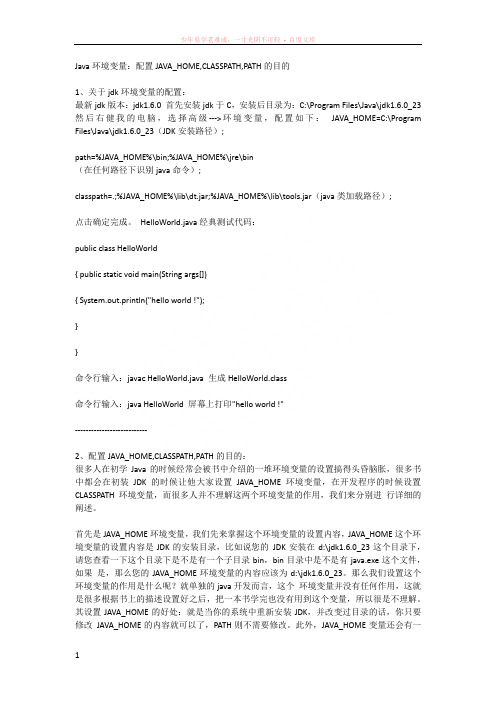
Java环境变量:配置JAVA_HOME,CLASSPATH,PATH的目的1、关于jdk环境变量的配置:最新jdk版本:jdk1.6.0 首先安装jdk于C,安装后目录为:C:\Program Files\Java\jdk1.6.0_23 然后右健我的电脑,选择高级--->环境变量,配置如下:JAVA_HOME=C:\Program Files\Java\jdk1.6.0_23(JDK安装路径);path=%JAVA_HOME%\bin;%JAVA_HOME%\jre\bin(在任何路径下识别java命令);classpath=.;%JAVA_HOME%\lib\dt.jar;%JAVA_HOME%\lib\tools.jar(java类加载路径);点击确定完成。
HelloWorld.java经典测试代码:public class HelloWorld{ public static void main(String args[]){ System.out.println("hello world !");}}命令行输入:javac HelloWorld.java 生成HelloWorld.class命令行输入:java HelloWorld 屏幕上打印"hello world !"---------------------------2、配置JAVA_HOME,CLASSPATH,PATH的目的:很多人在初学Java的时候经常会被书中介绍的一堆环境变量的设置搞得头昏脑胀,很多书中都会在初装JDK 的时候让他大家设置JAVA_HOME环境变量,在开发程序的时候设置CLASSPATH环境变量,而很多人并不理解这两个环境变量的作用,我们来分别进行详细的阐述。
首先是JAVA_HOME环境变量,我们先来掌握这个环境变量的设置内容,JAVA_HOME这个环境变量的设置内容是JDK的安装目录,比如说您的JDK安装在d:\jdk1.6.0_23这个目录下,请您查看一下这个目录下是不是有一个子目录bin,bin目录中是不是有java.exe这个文件,如果是,那么您的JAVA_HOME环境变量的内容应该为d:\jdk1.6.0_23。
环境变量的配置方法
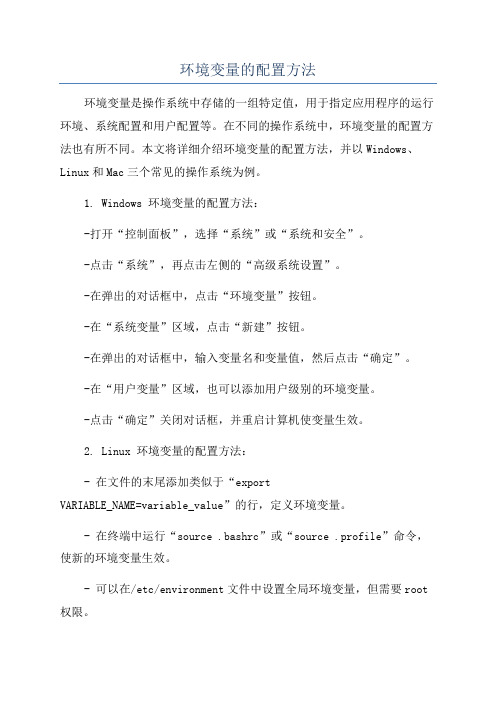
环境变量的配置方法环境变量是操作系统中存储的一组特定值,用于指定应用程序的运行环境、系统配置和用户配置等。
在不同的操作系统中,环境变量的配置方法也有所不同。
本文将详细介绍环境变量的配置方法,并以Windows、Linux和Mac三个常见的操作系统为例。
1. Windows 环境变量的配置方法:-打开“控制面板”,选择“系统”或“系统和安全”。
-点击“系统”,再点击左侧的“高级系统设置”。
-在弹出的对话框中,点击“环境变量”按钮。
-在“系统变量”区域,点击“新建”按钮。
-在弹出的对话框中,输入变量名和变量值,然后点击“确定”。
-在“用户变量”区域,也可以添加用户级别的环境变量。
-点击“确定”关闭对话框,并重启计算机使变量生效。
2. Linux 环境变量的配置方法:- 在文件的末尾添加类似于“exportVARIABLE_NAME=variable_value”的行,定义环境变量。
- 在终端中运行“source .bashrc”或“source .profile”命令,使新的环境变量生效。
- 可以在/etc/environment文件中设置全局环境变量,但需要root 权限。
3. Mac 环境变量的配置方法:- 在文件的末尾添加类似于“exportVARIABLE_NAME=variable_value”的行,定义环境变量。
- 在终端中运行“source .bash_profile”或“source .bashrc”命令,使新的环境变量生效。
除了以上操作系统的配置方法外,还有一些其他的配置方式:- 几乎所有的操作系统都支持在命令行中使用“set”或“export”命令来设置临时环境变量。
- 在一些开发工具中,还可以通过图形界面来设置环境变量,如Eclipse、IntelliJ IDEA等。
- 在一些软件的安装过程中,会提示设置环境变量,如Java、Python等。
需要注意的是,设置环境变量时需要谨慎,避免设置错误引起系统或应用程序的异常。
windows下java环境变量的配置javac不是内部或外部命令的问题

windows下java环境变量的配置javac不是内部或外部命令的问
题
安装配置JAVA JDK
下载地址:。
下载你电脑对应的JDK,下载完成后运⾏exe安装,注意最好不要将其安装在有空格或者中⽂⽂件夹下,其他⽆限制,注意记下其安装路径。
配置环境变量:
新建环境变量:JAVA_HOME 值为:D:\Program Files\Java\jdk1.7.0
新建环境变量:CLASSPATH 值为:.;%JAVA_HOME%\lib;(注意:点号表⽰当前⽬录,不能省略)
在系统变量Path的值的前⾯加⼊以下内容:%JAVA_HOME%\bin;(注意:这⾥的分号不能省略)到这⾥,JDK安装完毕。
单击“开始”—>“运⾏”—>输⼊:cmd命令,在CMD窗⼝中输⼊:java -version(正常)
但是输⼊:javac(报错,不是内部或外部命令,也不是客运⾏动程序或批处理⽂件)
输⼊path查看下路径
发现有⼀个javapath路径,但是打开这个路径⾥发现没有javac.exe所以在运⾏中输⼊javac报错
解决办法
PATH配置中路径⼀定要⽤绝对路径,不能⽤JAVA_HOME
⽹上的⼀般都是%JAVA_HOME%\bin;%JAVA_HOME%\jre\bin;
把%JAVA_HOME%替换成你的JAVA_HOME的值就好了(并且要放到javapath之前)。
win7正确配置java开发环境
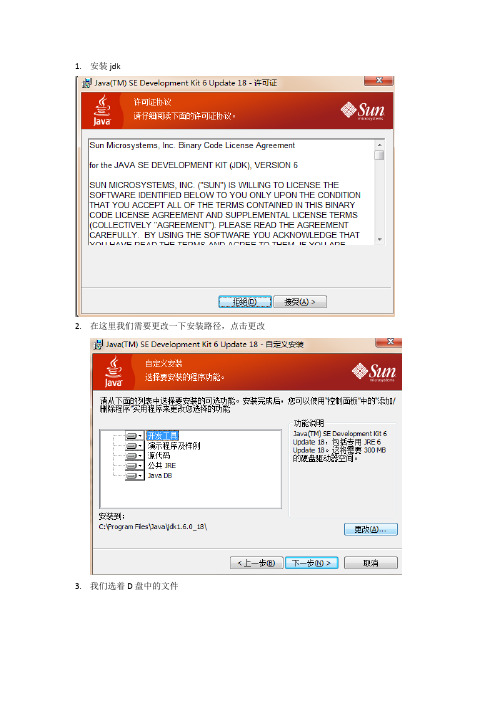
1.安装jdk2.在这里我们需要更改一下安装路径,点击更改3.我们选着D盘中的文件4.正在安装,我们不用管它5.这里选着安装jre的路径,我们安装在同一路径下6.点击下一步7.如图8.好,点击完成9.之后会弹出一个网页,我们不用去管他10.测试,在cmd中输入java,如图11.接下来配置java环境右击计算机并点击属性,点击高级系统设置12.点击环境变量13.选着系统变量,新建一个JAVA_HOME系统变量变量值就是我们刚才安装jdk的路径14.选着系统变量中的path变量,点击编辑15.在最前方输入.;%JAVA_HOME%\bin; %JAVA_HOME%\jre\bin;16.新建CLASSPATH,值为.;%JAVA_HOME%\lib\dt.jar;.;%JAVA_HOME%\lib\tools.jar17.在cmd中输入javac测试成功18.WEB服务器的安装(1)下载TOMCAT(2)配置tomcat的环境变量同理我们在环境变量里配置,如下三个变量CATALINA_HOME D:\Program Files\java--tools\tomcat\apache-tomcat-6.0.32 Path .;%CATALINA_HOME%\binclasspath .;%CATALINA_HOME%\lib19.部署TOMCAT服务器a.增加WEB服务器的角色,在tomcat的conf文件夹里打开<role rolename="manager-gui"/><user username="tomcat" password="s3cret" roles="manager-gui"/> b.修改8080----80(*)20.测试tomcat,在cmd下输入startup.bat21.安装MyEclipse22.将jdk集成到myeclipse里,点击窗口—首选项,点击java---点击jre集成tomcat,找到servers里的tomcat23.发布一个项目。
- 1、下载文档前请自行甄别文档内容的完整性,平台不提供额外的编辑、内容补充、找答案等附加服务。
- 2、"仅部分预览"的文档,不可在线预览部分如存在完整性等问题,可反馈申请退款(可完整预览的文档不适用该条件!)。
- 3、如文档侵犯您的权益,请联系客服反馈,我们会尽快为您处理(人工客服工作时间:9:00-18:30)。
windows xp下配置JDK环境变量:
1.安装JDK,安装过程中可以自定义安装目录等信息,例如我们选择安装目录为D:\java\jdk1.5.0_08;
2.安装完成后,右击“我的电脑”,点击“属性”;
3.选择“高级”选项卡,点击“环境变量”;
4.在“系统变量”中,设置3项属性,JA V A_HOME,PA TH,CLASSPA TH(大小写无所谓),若已存在则点击“编辑”,不存在则点击“新建”;
5.JA V A_HOME指明JDK安装路径,就是刚才安装时所选择的路径D:\java\jdk1.5.0_08,此路径下包括lib,bin,jre等文件夹(此变量最好设置,因为以后运行tomcat,eclipse等都需要依*此变量);
Path使得系统可以在任何路径下识别java命令,设为:
%JA V A_HOME%\bin;%JA V A_HOME%\jre\bin
CLASSPA TH为java加载类(class or lib)路径,只有类在classpath中,java命令才能识别,设为:
.;%JA V A_HOME%\lib\dt.jar;%JA V A_HOME%\lib\tools.jar (要加.表示当前路径) %JA V A_HOME%就是引用前面指定的JA V A_HOME;
6.“开始”->;“运行”,键入“cmd”;
7.键入命令“java -version”,“java”,“javac”几个命令,出现画面,说明环境变量配置成功;
8.好了,打完收工。
下面开始你的第一个java程序吧。
下面讲讲java几个环境变量的含义和linux下的配置方法:
通常,我们需要设置三个环境变量:JA V A_HOME、PA TH 和CLASSPA TH。
JA V A_HOME:该环境变量的值就是Java 所在的目录,一些Java 版的软件和一些Java 的工具需要用到该变量,设置PA TH 和CLASSPA TH 的时候,也可以使用该变量以方便设置。
PA TH:指定一个路径列表,用于搜索可执行文件的。
执行一个可执行文件时,如果该文件不能在当前路径下找到,则依次寻找PA TH 中的每一个路径,直至找到。
或者找完PA TH 中的路径也不能找到,则报错。
Java 的编译命令(javac),执行命令(java) 和一些工具命令
(javadoc, jdb 等) 都在其安装路径下的bin 目录中。
因此我们应该将该路径添加到PA TH 变量中。
CLASSPA TH:也指定一个路径列表,是用于搜索Java 编译或者运行时需要用到的类。
在CLASSPA TH 列表中除了可以包含路径外,还可以包含.jar 文件。
Java 查找类时会把这个.jar 文件当作一个目录来进行查找。
通常,我们需要把JDK 安装路径下的jre\lib\rt.jar (Linux: jre/lib/rt.jar) 包含在CLASSPA TH 中。
PA TH 和CLASSPA TH 都指定路径列表,列表中的各项(即各个路径) 之间使用分隔符分隔。
在Windows 下,分隔符是分号(;),而在Linux 下,分隔符是冒号(:)。
下面分别说明三个环境变量在Windows 和Linux 下如何设置,不过在此之前,我们需要做个假设。
假设JDK 在Windows 下的安装路径是C:\jdk\,在Linux 下的安装路径是/usr/local/jdk/。
那么,安装后的JDK 至少会包括如下内容:
C:\jdk (/usr/local/jdk)
|-- bin
|-- demo
|-- include
|-- jre
| |-- bin
| `-- lib
`-- lib
***** 在Windows 下设置
Windows 下使用set 命令设置环境变量,为了使每一次启动计算机都设置这些环境变量,应该在系统盘根目录下的autoexec.bat 文件中进行设置,如:
set JA V A_HOME=C:\jdk
set PA TH=%JA V A_HOME%\bin;C:\Windows;C:\Windows\Command
set CLASSPA TH=%JA V A_HOME%\jre\lib\rt.jar;.
有些版本的Windows 不能用%变量名% 来替换环境变量的内容,那么就只好直接写C:\jdk 而不是%JA V A_HOME% 了。
另外,C:\Windows 和C:\Windows\Command 是Windows 会自动加入路径的,所以可以从设置中去掉。
如果在autoexec.bat 中已经设置了PA TH,那只需要将%JA V A_HOME%\bin 加到原来设置PA TH 的那条语句中就行了。
CLASSPA TH 也可以根据需要设置或者加入其它的路径,比如你想把自己写的一些类放在C:\java 中,就可以把C:\java 也添加到CLASSPA TH 中去,set CLASSPA TH=%JA V A_HOME%\jre\lib\rt.jar;C:\java;.。
注意,在CLASSPA TH 中包含了一个“当前目录(.)”。
包含了该目录后,就可以到任意目录下去执行需要用到该目录下某个类的Java 程序,即使该路径并未包含在CLASSPA TH
中也可以。
原因很简单:虽然没有明确的把该路径包含在CLASSPA TH 中,但CLASSPA TH 中的“.”在此时就代表了该路径,如:
假设在C:\java 目录下有可运行的类HelloJava.class,那么
C:\> set CLASSPA TH=C:\jdk\jre\lib\rt.jar;. // 设置CLASSPA TH 环境变量,注意最后有一个“.”
C:\> cd java // 转到C:\java 目录
C:\java> java HelloJava // 运行HelloJava
Hello, Java. // 运行结果
C:\java> _
**** 在Linux 下设置
Linux 下使用“变量名=变量值”设置变量,并使用export 命令将其导出为环境变量。
为了使每一次登录都自动设置好这些变量,你需要在~/.bash_profile 里或者~./bashrc 里进行设置,如
export JA V A_HOME=/usr/local/jdk
export PA TH=$JA V A_HOME/bin:$PA TH
export CLASSPA TH=$JA V A_HOME/jre/lib/rt.jar:.
设置PA TH 时用的$JA V A_HOME 是指替换变量JA V A_HOME 的值到$JA V A_HOME 所在位置。
如上句实际就是export PA TH=/usr/local/jdk/bin:$PA TH。
这句中$PA TH 也是同样的作用,不过这里的PA TH 是指以前设置的PA TH 变量的值,而非本次设置PA TH 变量的值。
注意,在CLASSPA TH 中包含了一个“当前目录(.)”。
包含了该目录后,就可以到任意目录下去执行需要用到该目录下某个类的Java 程序,即使该路径并未包含在CLASSPA TH 中也可以。
原因很简单:虽然没有明确的把该路径包含在CLASSPA TH 中,但CLASSPA TH 中的“.”在此时就代表了该路径,例如
假设在/home/fancy/java 目录下有可运行的类HelloJava.class,那么
[fancy@matrix fancy]$ export CLASSPA TH=/usr/local/jdk/jre/lib/rt.jar:. // 设置CLASSPA TH,注意最后的“.”
[fancy@matrix fancy]$ cd ~/java // 转到/home/fancy/java
[fancy@matrix java]$ pwd // 显示当前目录
/home/fancy/java // 当前目录是/home/fancy/java
[fancy@matrix java]$ java HelloJava // 运行HelloJava
Hello, Java // 运行结果
[fancy@matrix java]$ _
析
***** 实例分析
只是操作系统不同,略有差别。
两个例子都提到一个“可运行的类”,它是指包含了public static void main(String[] args) 方法的类,这将在下一章HelloJava 一节中详述。
例中的CLASSPA TH 均未包含HelloJava.class 所在的目录(C:\java, /home/fancy/java),但是均包含了当前目录(.)。
因此转到包含HelloJava.class 的目录下去执行java HelloJava,在Java 寻找到CLASSPA TH 中的“. (当前目录,C:\java, /home/fancy/java)”时,找到了HelloJava.class,运行成功。
